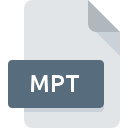
Rozszerzenie pliku MPT
Microsoft Project Template
-
DeveloperMicrosoft
-
Category
-
Popularność3.2 (4 votes)
Czym jest plik MPT?
Pliki MPT są powiązane z aplikacją o nazwie Microsoft Project.
Zawartość plików MPT
Pliki z rozszerzeniem MPT zawierają szablony projektów , czyli dokumenty o predefiniowanej strukturze. W każdym szablonie można znaleźć następujące elementy:
- oś czasu,
- zadania i cele,
- finanse (np. budżet).
Zastosowania plików MPT
Najczęstszy przypadek użycia plików MPT definiujących szablony projektów, które są następnie wykorzystywane przez Microsoft Project do tworzenia dokumentów MPP. Pliki MPT mogą być modyfikowane przez użytkowników zespołu, a oprogramowanie będzie śledzić postęp projektu i generować złożone raporty. MPT może być również używany do przechowywania zmodyfikowanych szablonów utworzonych przez użytkowników.
Czy mogę zapisać niestandardowe szablony w plikach MPT?
Microsoft Project umożliwia użytkownikom definiowanie niestandardowych szablonów i zapisywanie ich w plikach MPT w taki sam sposób, w jaki zapisywane są szablony domyślne. Aby utworzyć lub edytować szablon należy skorzystać z podmenu Plik i zapisać utworzony dokument jako plik szablonu. Użyj tego samego podmenu, aby otworzyć plik MPT do edycji, a po zakończeniu zapisz go jako plik MPT.
Programy wspierające rozszerzenie pliku MPT
Poniższa tabela zawiera listę programów z podziałem na 3 systemy operacyjne, które możesz wykorzystać do obsługi plików MPT. Pliki w formacie MPT mogą być przeniesione na dowolne urządzenie i platformę systemową, jednak nie wszędzie będzie możliwość poprawnego ich otwarcia.
Programy obsługujące plik MPT
Updated: 12/12/2023
Jak otworzyć plik MPT?
Przyczyn, które powodują Twoje problemy z otwieraniem plików MPT, może być wiele. Cieszy jednak fakt, że najczęściej występujące problemy z Microsoft Project Template nie są zbyt złożone. W większości przypadków możemy rozwiązać je szybko i bez pomocy specjalisty. Na dole znajdziesz nasze wskazówki, które pomogą Ci zidentyfikować problemy i je rozwiązać.
Krok 1. Pobierz Microsoft Project
 Najważniejszą i bardzo często występującą przyczyną, która uniemożliwia otwieranie plików MPT jest brak odpowiedniego programu, który wspiera pliki MPT na Twoim urządzeniu. W tej sytuacji wystarczy jedynie pobrać, zainstalować i uruchomić Microsoft Project lub inny z dostępnych programów, np. MOOS Project Viewer. Pełną listę programów z podziałem na systemy operacyjne znajdziesz powyżej. Najbardziej bezpiecznym sposobem na pobranie instalatora Microsoft Project jest odwiedzenie strony internetowej producenta (Microsoft Corporation) i skorzystanie z linków pobierania tam umieszczonych.
Najważniejszą i bardzo często występującą przyczyną, która uniemożliwia otwieranie plików MPT jest brak odpowiedniego programu, który wspiera pliki MPT na Twoim urządzeniu. W tej sytuacji wystarczy jedynie pobrać, zainstalować i uruchomić Microsoft Project lub inny z dostępnych programów, np. MOOS Project Viewer. Pełną listę programów z podziałem na systemy operacyjne znajdziesz powyżej. Najbardziej bezpiecznym sposobem na pobranie instalatora Microsoft Project jest odwiedzenie strony internetowej producenta (Microsoft Corporation) i skorzystanie z linków pobierania tam umieszczonych.
Krok 2. Sprawdź wersję i zaktualizuj Microsoft Project
 Kiedy masz już zainstalowany Microsoft Project na swoim urządzeniu, a pliki MPT nadal nie otwierają się poprawnie, sprawdź, czy posiadasz aktualną wersję oprogramowania. Zdarzają się sytuacje, że producenci oprogramowania w nowszych wersjach swoich programów wprowadzają obsługę nowoczesnych formatów pików. Jeżeli posiadasz starszą wersję Microsoft Project, może ona nie posiadać obsługi formatu MPT. Jednak ostatnia wydana wersja Microsoft Project jest kompatybilna wstecz i daje możliwość obsługi wszystkich wykorzystywanych wcześniej w oprogramowaniu formatów plików.
Kiedy masz już zainstalowany Microsoft Project na swoim urządzeniu, a pliki MPT nadal nie otwierają się poprawnie, sprawdź, czy posiadasz aktualną wersję oprogramowania. Zdarzają się sytuacje, że producenci oprogramowania w nowszych wersjach swoich programów wprowadzają obsługę nowoczesnych formatów pików. Jeżeli posiadasz starszą wersję Microsoft Project, może ona nie posiadać obsługi formatu MPT. Jednak ostatnia wydana wersja Microsoft Project jest kompatybilna wstecz i daje możliwość obsługi wszystkich wykorzystywanych wcześniej w oprogramowaniu formatów plików.
Krok 3. Zmień domyślną aplikację do otwierania plików MPT na Microsoft Project
Jeśli posiadasz już Microsoft Project w najnowszej wersji i problemy nadal występują, należy wybrać domyślny program, który będzie obsługiwał pliki MPT na Twoim urządzeniu. Czynność ta nie powinna sprawić nikomu problemów. Schemat postępowania jest prosty i podobny, niezależnie od systemu operacyjnego z którego korzystasz.

Zmiana domyślnej aplikacji na Windows
- Kliknij prawym przyciskiem myszy na ikonie pliku MPT, i wybierz z menu
- Następnie skorzystaj z przycisku a w dalszej kolejności rozwiń listę przy pomocy przycisku
- Ostatniem punktem jest wybranie opcji i wybierz z eksploratora katalog instalacyjny Microsoft Project. Całą operację potwierdź zaznaczając pole Zawsze używaj wybranego programu do otwierania plików MPT i klikając .

Zmiana domyślnej aplikacji na Mac OS
- Pierwszym krokiem jest kliknięcie prawym przyciskiem myszy na wskazanym pliku MPT i znalezienie pozycji
- Znajdź część zatytułowaną - jeśli będzie zwinięta, kliknij po prostu na jej tytuł
- Z listy wybierz odpowiedni program i zatwierdź przyciskiem .
- Na koniec powinien pojawić się komunikat o treści Ta zmiana zostanie zastosowana do wszystkich dokumentów z rozszerzeniem MPT. Kliknij aby potwierdzić operację.
Krok 4. Przeanalizuj plik MPT p
Po wykonaniu czynności z poprzednich punktów problem nadal nie został rozwiązany? Musisz sprawdzić plik MPT. Może pojawić się wiele problemów, które uniemożliwiają otwarcie pliku.

1. Sprawdź plik MPT pod kątem zainfekowania wirusem
Jeżeli plik jest zawirusowany, szkodliwe oprogramowanie zawarte w pliku MPT uniemożliwia otwarcie jego oryginalnej zawartości. Najbezpieczniej jest od razu przeskanować plik Twoim programem antywirusowym, bądź skorzystać ze skanera antywirusowego online. Jeśli po skanowaniu otrzymałeś komunikat, że plik MPT jest niebezpieczny, wykonaj niezbędne czynności wyświetlone przez program, aby zneutralizować zagrożenie.
2. Sprawdź czy plik MPT jest kompletny i nie jest uszkodzony
Jeżeli plik MPT został Ci dostarczony przez inną osobę, poproś o wysłanie go raz jeszcze. Istnieje możliwość, że wystąpił błąd przy kopiowaniu pliku i z tego powodu jest on niekompletny. Nie można wtedy poprawnie z niego korzystać. Taka sama sytuacja może wystąpić, jeśli plik MPT nie został w całości pobrany z internetu. Spróbuj ponownie ściągnąć plik z oryginalnego źródła.
3. Sprawdź, czy posiadasz uprawnienia Administratora
Może wystąpić sytuacja, w której potrzebujesz najwyższych uprawnień Administratora sytemu do otwarcia pliku Przełącz się więc na konto posiadające odpowiednie uprawnienia i spróbuj otworzyć plik Microsoft Project Template.
4. Sprawdź, czy Twoje urządzenie nie jest zbyt obciążone i posiada odpowiednią ilość zasobów do otwarcia Microsoft Project
System operacyjny może nie posiadać aktualnie wystarczającej ilości wolnych zasobów, aby uruchomić oprogramowanie do obsługi pliku MPT. Zamknij wszystkie otwarte programy i ponownie spróbuj otworzyć plik MPT.
5. Sprawdź, czy posiadasz aktualną wersję systemu operacyjnego i wszystkich sterowników
Posiadanie najbardziej aktualnych wersji oprogramowania wpływa nie tylko na bezpieczeństwo, ale także pozwala rozwiązywać wiele problemów, także te związane z Microsoft Project Template. Być może jedna z dostępnych aktualizacji systemu operacyjnego lub zainstalowanych sterowników rozwiązuje problemy z plikami MPT, które występowały w jednej z poprzednich wersji oprogramowania.
Chcesz pomóc?
Jeżeli posiadasz dodatkowe informacje na temat rozszerzenia pliku MPT będziemy wdzięczni, jeżeli podzielisz się nimi z użytkownikami naszego serwisu. Skorzystaj z formularza znajdującego się tutaj i prześlij nam swoje informacje dotyczące pliku MPT.

 Windows
Windows 

 MAC OS
MAC OS  Linux
Linux 